Bagaimana cara mengaktifkan tema gelap di Android 10?
Kiat & Trik Android / / August 05, 2021
Tema Gelap atau Mode Gelap adalah salah satu fitur terpopuler yang dituntut oleh setiap pengguna smartphone dan juga menjadi fitur yang paling banyak dibicarakan tahun ini. Sebagian besar OEM telah memasukkan Mode Gelap ini atau Tema Gelap di kulit mereka berdasarkan OS Android tetapi, Google akhirnya membuat fitur ini built-in untuk stok perangkat yang menjalankan Android dengan Android terbaru 10. Selain itu, dalam posting ini, kami akan memandu Anda cara mengaktifkan tema gelap di Android 10. Baru-baru ini, Google meluncurkan Android 10, di mana mereka telah membuang nama makanan penutup dan sekarang menggunakan nama numerik sederhana untuk OS Android.
Selain itu, logo juga telah mengalami beberapa renovasi dan sekarang kita melihat warna hijau baru. Prosesnya sangat mudah dan setelah Anda mengikuti semua langkah yang disebutkan dalam posting ini, Anda akan dapat mengaktifkan mode gelap dengan sangat mudah. Mode Gelap telah berputar-putar ke banyak ponsel yang memenuhi syarat yang menjalankan beta Android 10 sebelum diluncurkan dan semua orang tampak sangat bersemangat karenanya. Jadi, tanpa basa-basi lagi, mari kita langsung ke artikel itu sendiri;

Daftar Isi
-
1 Bagaimana cara mengaktifkan tema gelap di Android 10?
- 1.1 Langkah-langkah Untuk Mengaktifkan Tema Gelap di Android 10
- 1.2 Cara Menambahkan Tema Gelap ke Pengaturan Cepat
- 1.3 Cara Mengubah Warna Aksen Sistem
Bagaimana cara mengaktifkan tema gelap di Android 10?
Mode gelap atau tema gelap adalah fitur yang baru ditambahkan di sistem operasi Android dan sekarang menjadi fitur permanen yang sangat diminati. Selain itu, tema gelap tidak hanya menghemat baterai perangkat karena piksel hitam mengonsumsi lebih sedikit energi dibandingkan dengan Selain itu, juga memberikan kemudahan bagi pengguna untuk menggunakan smartphone dalam kondisi cahaya redup atau kurang cahaya.
Langkah-langkah Untuk Mengaktifkan Tema Gelap di Android 10
- Pergi ke Pengaturan.
- Ketuk Layar.
- Anda akan melihat file Tema gelap tombol sakelar.

- Alihkan untuk memutarnya DI.
- Itu dia!
Dengan cara yang sama, Anda juga dapat menonaktifkan Tema Gelap pada Android 10 di perangkat Anda jika Anda dalam kondisi cahaya sempurna atau tidak ingin menggunakan Tema Gelap.
Cara Menambahkan Tema Gelap ke Pengaturan Cepat
Anda tidak perlu setiap kali menuju ke menu Pengaturan untuk mengaktifkan atau menonaktifkan Tema Gelap di Android 10. Ikuti langkah-langkah di bawah ini untuk menambahkan tema gelap ke menu pengaturan cepat;
- Tarik sepenuhnya bilah notifikasi dengan menggulir ke bawah dua kali untuk mengakses Pengaturan Cepat Tidak bisa.
- Sekarang, ketuk ikon pensil ditempatkan di sudut kiri bawah menu Pengaturan Cepat.
- Anda akan disajikan dengan beberapa ikon pengaturan cepat yang dapat Anda tempatkan di bawah tombol menu Pengaturan Cepat.

- Tarik dan lepas file Beralih Tema Gelap ke sembarang tempat di menu Pengaturan Cepat sesuai dengan preferensi Anda.
- Itu dia! Sekarang Anda dapat dengan cepat mengakses Opsi Tema Gelap di bawah Pengaturan Cepat Tidak bisa.
Cara Mengubah Warna Aksen Sistem
Versi Android sebelumnya hanya memiliki satu warna aksen sistem yaitu biru. Namun, dengan Android 10 terbaru, Google telah mencoba memberikan pengalaman yang lebih dapat disesuaikan kepada pengguna dengan sistem operasi Android. Sebuah fitur baru telah disertakan di Android 10 yang memungkinkan pengguna untuk mengubah warna aksen sistem dari yang default ke yang mereka pilih. Selain itu, ada total 8 warna aksen yang bisa dipilih.
Ikuti langkah-langkah di bawah ini untuk mengubah warna aksen sistem di Android 10;
- Buka Pengaturan.
- Sekarang, pergilah ke Tentang telepon pilihan.
- Gulir ke bawah dan ketuk Versi Android.

- Ketuk di nomor build 7 kali sampai Anda melihat pesan bersulang "Anda sekarang adalah pengembang“.
- Sekarang, kembali ke Pengaturan menu dan ketuk Sistem.
- Lalu, ketuk Lanjutan >> Opsi Pengembang.
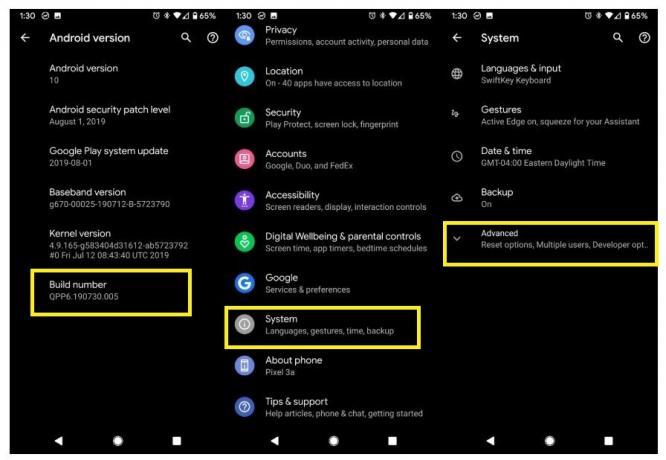
- Gulir ke bawah di bagian bawah untuk mengakses Aksen warna.
- Ketuk warna yang ingin Anda atur sebagai warna aksen sistem Anda.

- Itu dia!
Anda dapat memilih di antara 8 warna aksen untuk mengubah tampilan dan pengalaman UI Android 10 di perangkat Anda. Di bawah ini adalah tangkapan layar dari semua 8 warna aksen sistem pada tema Gelap dan tema Terang di Android 10;

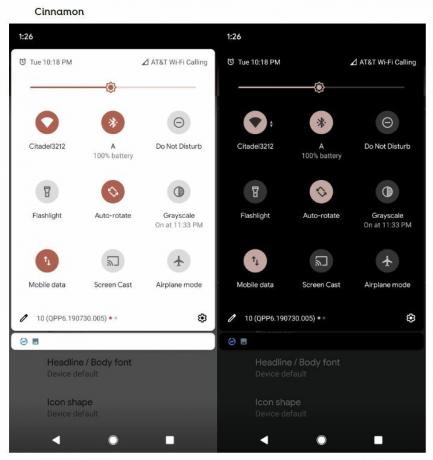
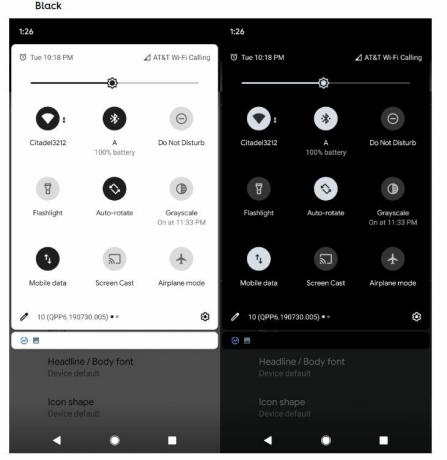





Sumber: AndroidCentral
Jadi, begitulah dari sisi saya di posting ini. Semoga kalian menyukai postingan ini dan dapat mengaktifkan mode Tema gelap di perangkat Android 10. Beri tahu kami di komentar di bawah jika Anda menemukan kesulitan mengikuti salah satu metode yang disebutkan di atas. Sampai postingan selanjutnya… Cheers!
Enam Sigma dan Pemasar Digital Tersertifikasi Google yang bekerja sebagai Analis untuk MNC Teratas. Penggemar teknologi dan mobil yang suka menulis, bermain gitar, bepergian, bersepeda, dan bersantai. Pengusaha dan Blogger.



